Création de films d'enregistrement par intervalles
Vous pouvez créer un film d'enregistrement par intervalles à partir d'images capturées à l'aide de la prise de vue à intervalles.
- Vous pouvez également créer un film d'enregistrement par intervalles à partir d'images non capturées à l'aide de la prise de vue à intervalles.
Didacticiel vidéo pour la création de vidéos accélérées (Pour Windows)
Astuce
- Pour changer la langue des sous-titres, sélectionnez
 (Paramètres) dans l'angle inférieur droit > [Sous-titres] > [Traduire automatiquement], puis sélectionnez la langue de votre choix.
(Paramètres) dans l'angle inférieur droit > [Sous-titres] > [Traduire automatiquement], puis sélectionnez la langue de votre choix. - La langue utilisée dans la vidéo est l'anglais.
Création de vidéos Time-lapse
Dans Viewer, sélectionnez les images avec lesquelles vous voulez créer un film d'enregistrement par intervalles.
Les images RAW et JPEG peuvent être utilisées pour créer ces films. Veuillez noter que seuls les fichiers JPEG peuvent être utilisés dans l’édition vidéo. Par conséquent, toutes les images RAW que vous sélectionnez seront converties au format JPEG.
-
Lancez Viewer.
-
Cliquez sur
 [Affichage des miniatures] dans le coin supérieur droit de l’écran → sélectionnez au moins 15 images.
[Affichage des miniatures] dans le coin supérieur droit de l’écran → sélectionnez au moins 15 images.Les vidéos Time-lapse sont créées à partir d’images dans l’ordre de date/heure où elles ont été prises.
* Vous ne pouvez pas créer de films à enregistrement par intervalles sur l'écran [Affichage la comparaison].
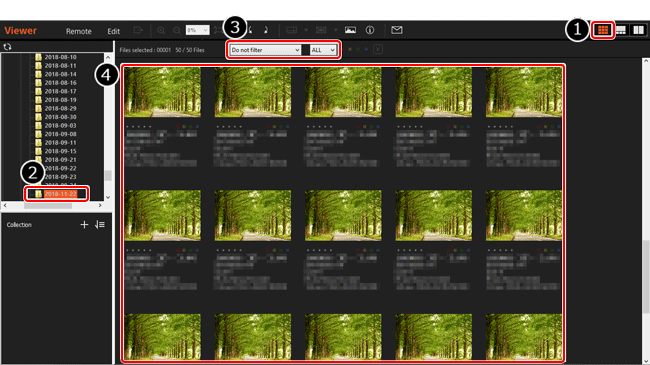
-
Dans le menu [Outils], sélectionnez [Créer un film d’enregistrement par intervalles].
Si vous sélectionnez un grand nombre d'images, plusieurs milliers par exemple, le traitement peut prendre quelques minutes. Si le message « Traitement en cours » s'affiche, patientez quelques instants, puis réessayez.
-
Effectuez les réglages nécessaires, puis cliquez sur [Enregistrer].
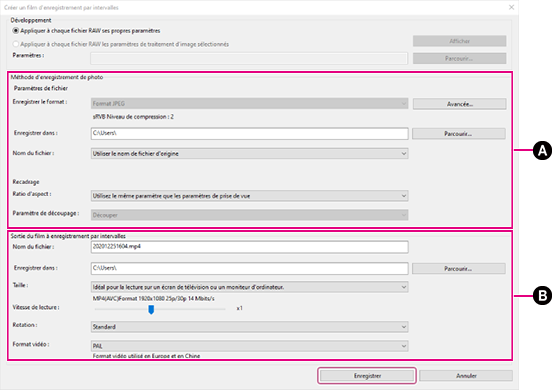
- A:Méthode d’enregistrement de photo
- Spécifiez un emplacement d’enregistrement et des paramètres de recadrage pour les photos.
- B:Sortie du film à enregistrement par intervalles
- Spécifiez un nom de fichier et un emplacement d’enregistrement pour le fichier vidéo.
Astuce
- Pour créer des films sans bandes noires sur le côté gauche et droit pour les photos qui ont été prises à un rapport hauteur/largeur de 16:9, réglez [
 Rapport hauteur/largeur] dans [Rognage] sur [Utilisez le même paramètre que les paramètres de prise de vue].
Rapport hauteur/largeur] dans [Rognage] sur [Utilisez le même paramètre que les paramètres de prise de vue]. - L’espace chromatique des films d’enregistrement par intervalles créés sera sRGB.
-
Cliquez sur [Fermer].
- La procédure de création d’une vidéo en time lapse est terminée.